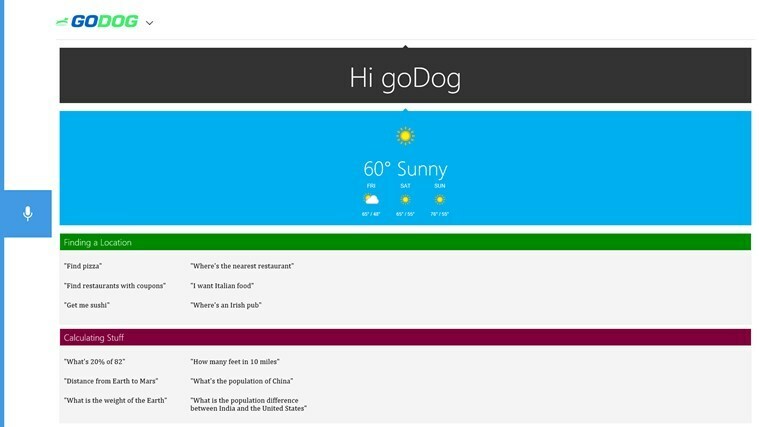მარტივად შექმენით ორი ანგარიში Active Directory-ში ადმინისტრატორის უფლებებით
- ამავე სახელწოდების ანგარიში არსებობს Active Directory შეცდომაში, მიუთითებს იმაზე, რომ ის არ აკმაყოფილებს ანგარიშის ხელახლა გამოყენების კრიტერიუმებს.
- შეცდომა წარმოიქმნება Microsoft-ის მიერ ბოლო KB5020276 განახლებაში გათვალისწინებული დამატებითი უსაფრთხოების შემოწმების გამო.
- KB5020276 განახლების დეინსტალაციამ შეიძლება გამოასწოროს შეცდომა, ამიტომ გამოიყენეთ ქვემოთ აღწერილი ნაბიჯები.

Xდააინსტალირეთ ჩამოტვირთვის ფაილზე დაწკაპუნებით
ეს პროგრამული უზრუნველყოფა გამოასწორებს კომპიუტერის გავრცელებულ შეცდომებს, დაგიცავს ფაილის დაკარგვისგან, მავნე პროგრამებისგან, ტექნიკის უკმარისობისგან და ოპტიმიზებს თქვენს კომპიუტერს მაქსიმალური მუშაობისთვის. მოაგვარეთ კომპიუტერის პრობლემები და წაშალეთ ვირუსები ახლა 3 მარტივი ნაბიჯით:
- ჩამოტვირთეთ Restoro PC Repair Tool რომელიც მოყვება დაპატენტებულ ტექნოლოგიებს (ხელმისაწვდომია პატენტი აქ).
- დააწკაპუნეთ სკანირების დაწყება იპოვონ Windows-ის პრობლემები, რამაც შეიძლება გამოიწვიოს კომპიუტერის პრობლემები.
- დააწკაპუნეთ შეკეთება ყველა პრობლემების გადასაჭრელად, რომლებიც გავლენას ახდენს თქვენი კომპიუტერის უსაფრთხოებასა და შესრულებაზე.
- Restoro ჩამოტვირთულია 0 მკითხველი ამ თვეში.
Active Directory არის ინსტრუმენტი, რომელსაც იყენებენ ადმინისტრაციული წვდომის მქონე მომხმარებლები დისტანციური კომპიუტერების სამართავად და პრივილეგიების მინიჭებისთვის.
თუმცა, ადმინისტრატორებს შეუძლიათ გადაეყარონ ამავე სახელწოდების ანგარიში არსებობს Active Directory-ში შეცდომა დომენში წინასწარ შექმნილი კომპიუტერის დამატებისას ან არსებული ანგარიშის ხელახლა გამოყენებისას. ანალოგიურად, ჩვენ გვაქვს დეტალური სახელმძღვანელო ფიქსაციის შესახებ Active Directory მომხმარებლები და კომპიუტერები აკლია Windows 11-ზე.
შემიძლია შევქმნა ორი მომხმარებელი იგივე სახელით Active Directory-ში?
შეცდომის შეტყობინება: ამავე სახელწოდების ანგარიში არსებობს Active Directory-ში. ანგარიშის ხელახალი გამოყენება დაბლოკილია უსაფრთხოების პოლიტიკით არსებული ანგარიშის ან წინასწარ შექმნილი კომპიუტერის ხელახლა გამოყენებისას დომენისადმი მიდრეკილი მომხმარებლისთვის, რათა ჰკითხოთ, შეუძლიათ თუ არა შექმნან ორი ერთი და იგივე სახელის მქონე მომხმარებელი Active Directory-ში.
თუმცა, ადმინისტრატორებს შეუძლიათ ხელახლა გამოიყენონ არსებული კომპიუტერის ანგარიში Active Directory-ში, თუ მას აქვს აქტიური როლების პროქსი ანგარიში, როგორც კომპიუტერის შემქმნელი.
ის საშუალებას გაძლევთ შექმნათ სხვა მომხმარებელი დომენზე არსებული კომპიუტერის ანგარიშით. მიუხედავად იმისა, რომ ამან შეიძლება გამოიწვიოს შეცდომები, როდესაც სწორად გაკეთდება, შესაძლებელია.
გარდა ამისა, უახლესი განახლება KB5020276 Microsoft ცვლის დომენთან შეერთების პროცესს და ითვალისწინებს, რომ ის გაივლის დამატებით უსაფრთხოების შემოწმებას არსებული კომპიუტერის ანგარიშების ხელახლა გამოყენებამდე.
შემდეგი არის ნებადართული სცენარები კომპიუტერის ანგარიშის ხელახლა გამოყენებისთვის:
- სხვა მომხმარებლის შექმნა კომპიუტერის ანგარიშის ხელახლა გამოყენებით დაიშვება მხოლოდ იმ შემთხვევაში, თუ მომხმარებელი, რომელიც ცდილობს ხელახლა გამოყენების ოპერაციას, არის არსებული ანგარიშის შემქმნელი.
- სხვა მომხმარებლის შექმნა კომპიუტერის ანგარიშის ხელახლა გამოყენებით დაიშვება მხოლოდ იმ შემთხვევაში, თუ დომენის ადმინისტრატორების წევრმა შექმნა ანგარიში.
მოკლედ, არსებული ანგარიში უნდა შეესაბამებოდეს ზემოაღნიშნულ კრიტერიუმებს, სანამ შესაძლებელი იქნება მისი ხელახლა გამოყენება დომენზე.
რა შემიძლია გავაკეთო, თუ იგივე სახელის ანგარიში არსებობს Active Directory-ში?
სანამ ცდილობთ პრობლემების მოგვარების გაფართოებულ ნაბიჯებს, გაიარეთ შემდეგი:
- გამორთეთ ფონური აპლიკაციები თქვენს კომპიუტერში.
- გადატვირთეთ Windows უსაფრთხო რეჟიმში და შეამოწმეთ, თუ შეცდომა შენარჩუნებულია.
თუ პრობლემა კვლავ გამოვლინდება, გააგრძელეთ შემდეგი გადაწყვეტილებები.
1. წაშალეთ KB5020276 Windows Update
- დაჭერა ფანჯრები + მე გასახსნელად გასაღები პარამეტრები აპლიკაცია.
- ნავიგაცია ვინდოუსის განახლება ჩანართი და დააწკაპუნეთ ისტორიის განახლება.

- დააწკაპუნეთ განახლებების დეინსტალაცია ღილაკს და აირჩიეთ KB5020276 განახლება.

- Დააკლიკეთ დეინსტალაცია და დაელოდეთ სანამ პროცესი დასრულდება.

- გადატვირთეთ თქვენი კომპიუტერი და სცადეთ ხელახლა გამოიყენოთ ანგარიში, რათა ნახოთ, ქმნის თუ არა ის სხვა მომხმარებელს დომენში.
ექსპერტის რჩევა:
სპონსორირებული
კომპიუტერის ზოგიერთი პრობლემის მოგვარება რთულია, განსაკუთრებით მაშინ, როდესაც საქმე ეხება დაზიანებულ საცავებს ან Windows-ის ფაილების გამოტოვებას. თუ შეცდომის გამოსწორების პრობლემა გაქვთ, თქვენი სისტემა შეიძლება ნაწილობრივ დაზიანდეს.
ჩვენ გირჩევთ დააინსტალიროთ Restoro, ხელსაწყო, რომელიც დაასკანირებს თქვენს აპარატს და დაადგენს რა არის ბრალია.
Დააკლიკე აქ გადმოწეროთ და დაიწყოთ შეკეთება.
KB5020276 Microsoft-ის განახლების დეინსტალაცია წაშლის უსაფრთხოების დამატებით შემოწმებებს დომენის შეერთების პროცესში. ის იძლევა ხელახლა გამოყენების მცდელობებს კრიტერიუმების დაკმაყოფილების გარეშე შეწუხების გარეშე.
თქვენ შეგიძლიათ შეამოწმოთ ჩვენი სახელმძღვანელო Windows 11-ზე განახლების დეინსტალაცია თუ ზემოთ მოცემულ ნაბიჯებს ვერ გაივლით.
2. წაშალეთ არსებული ანგარიში და კვლავ შეუერთდით დომენს
- დაჭერა ფანჯრები + მე გასახსნელად პარამეტრები აპლიკაცია.
- Დააკლიკეთ ანგარიშები და ნავიგაცია წვდომა სამსახურში ან სკოლაში.

- დომენის სახელის გვერდით დააწკაპუნეთ ჩამოსაშლელ ხატულაზე და დააჭირეთ ღილაკს გათიშვა ღილაკი.
- დაჭერა დიახ ან გათიშვა დაადასტუროთ და მიჰყევით ეკრანზე მითითებებს პროცესის დასასრულებლად.
- გაიმეორეთ ნაბიჯები 1 და 2, შემდეგ დააწკაპუნეთ დაკავშირება ღილაკი.

- დააწკაპუნეთ შეუერთდით ამ მოწყობილობას Active Directory ადგილობრივ დომენს ბმული.
- შეიყვანეთ თქვენი ქსელის ადმინისტრატორის მიერ მოწოდებული დომენის სახელი, როდესაც მოგეთხოვებათ და მოიძიეთ საჭირო ნებართვები ანგარიშზე.
- Ზე დაამატეთ ანგარიში გვერდზე, დააწკაპუნეთ გამოტოვება ღილაკი.
- Დააკლიკეთ გადატვირთეთ ახლა როდესაც ბრძანება გადატვირთოთ თქვენი კომპიუტერი.
- Ზე Შესვლა ეკრანი, შეიტანეთ DOMAIN\მომხმარებლის სახელი ან მომხმარებლის ძირითადი სახელი, შემდეგ გადადით Ანგარიშის პარამეტრები იმის შესამოწმებლად, დამატებულია თუ არა ანგარიში.
ზემოაღნიშნული ნაბიჯები დაგეხმარებათ წაშალოთ არსებული ანგარიში დომენიდან, თუ ის მოძველებულია და შეუერთდეთ დომენს, როგორც ახალი ანგარიში. მას შეუძლია გადაჭრას ამავე სახელწოდების ანგარიში არსებობს Active Directory-ში შეცდომა.
წაიკითხეთ ჩვენი სახელმძღვანელო, თუ რა უნდა გააკეთოთ, თუ დომენის შეერთების ვარიანტი აკლია Windows 11-ზე.
- შეცდომის გამოსწორება: ფაილი ამჟამად მიუწვდომელია (0x800710fe)
- ეკრანის ამობეჭდვის ღილაკი ხსნის Snipping Tool? აი როგორ გამოსწორდება
3. გაუშვით სისტემის აღდგენა
- დააწკაპუნეთ მარცხნივ დაწყება ღილაკი, აკრიფეთ აღდგენადა დააწკაპუნეთ შექმენით აღდგენის წერტილი.
- ნავიგაცია სისტემის დაცვა ჩანართი და შემდეგ აირჩიეთ Სისტემის აღდგენა.

- აირჩიეთ სხვა სისტემის აღდგენა და დააწკაპუნეთ შემდეგი კონკრეტული აღდგენის წერტილის შესარჩევად.

- აირჩიეთ ბოლოს როდის შეძელით ანგარიშის ხელახლა გამოყენება თქვენს კომპიუტერზე და დააწკაპუნეთ შემდეგი.

- დააწკაპუნეთ დასრულება ღილაკი.
სისტემის აღდგენა აბრუნებს თქვენს კომპიუტერს ანგარიშის დამატებისას ფუნქციონირების ბოლო დრომდე. Ჩეკი როგორ დავაფიქსიროთ აღდგენის წერტილი, თუ ის არ მუშაობს და თუ თქვენ გაქვთ რაიმე პრობლემა მისი მუშაობის დროს.
თუ გსურთ სცადოთ სხვა მეთოდი, შეგიძლიათ აირჩიოთ ავტომატური ალტერნატივა, როგორიცაა Restoro, რათა დაასკანიროთ თქვენი კომპიუტერი დაზიანებული ან დაკარგული ფაილებისთვის და ავტომატურად იპოვოთ ჯანსაღი ჩანაცვლება მისი სარდაფიდან.
⇒მიიღეთ Restoro
ვიმედოვნებთ, რომ ჩვენი გადაწყვეტილებები დაგეხმარათ გაუმკლავდეთ ანგარიშს იგივე სახელით, რომელიც არსებობს Active Directory-ის საკითხში და ახლა ყველაფერი ნორმალურად დაბრუნდა.
საბოლოო ჯამში, წაიკითხეთ ჩვენი სახელმძღვანელო Active Directory მომხმარებლებისა და კომპიუტერების ჩართვა Windows 11-ში. ასევე, ჩვენს მკითხველს შეუძლია შეამოწმოს როგორ დააინსტალიროთ Active Directory Windows სერვერზე.
თუ თქვენ გაქვთ რაიმე სხვა შეკითხვა ან იცით ამ პრობლემის სხვა გადაწყვეტილებები, მოგერიდებათ შეგვატყობინოთ ქვემოთ მოცემულ კომენტარებში.
ჯერ კიდევ გაქვთ პრობლემები? გაასწორეთ ისინი ამ ხელსაწყოთი:
სპონსორირებული
თუ ზემოხსენებულმა რჩევებმა არ გადაჭრა თქვენი პრობლემა, თქვენს კომპიუტერს შეიძლება ჰქონდეს უფრო ღრმა Windows პრობლემები. Ჩვენ გირჩევთ ამ კომპიუტერის სარემონტო ხელსაწყოს ჩამოტვირთვა (შეფასებულია მშვენივრად TrustPilot.com-ზე), რათა მათ მარტივად მივმართოთ. ინსტალაციის შემდეგ უბრალოდ დააწკაპუნეთ სკანირების დაწყება ღილაკს და შემდეგ დააჭირე შეკეთება ყველა.